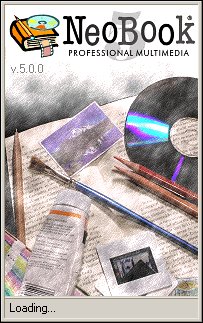sábado, 5 de mayo de 2007
COMPILAR SU PUBLICACIÓN
El Compiler de NeoBook es capaz de producir programas terminados en cuatro formatos diferentes:
· Programas estándar (EXE)
· Salvapantallas (SCR)
· Programa para la Bandeja del Sistema (EXE)
· Plug-in del Navegador Web (PKG).
Cada uno de estos formatos tiene ventajas y desventajas. La mayoría de las publicaciones de NeoBook se compilan como programas de Windows (EXE). Una publicación compilada en este formato se verá y comportará como un programa de Windows tradicional. En la mayoría de los casos, aparecerá dentro de una ventana con un borde y una barra de título.
Muchas publicaciones también pueden compilarse como Salvapantallas, programas para la bandeja del Sistema (parte derecha de la Barra de Tareas, normalmente localizada en la parte inferior del Escritorio de Windows) y plug-ins para el Navegador Web. Estas publicaciones tienden a ser algo más complejas, y requieren un mayor conocimiento de Windows, con el objeto de lograr el mejor resultado posible.
GUARDAR LA PUBLICACIÓN
PROBAR LA PUBLICACIÓN
DEFINIENDO LAS PROPIEDADES DE LA PUBLICACIÓN
MOVER OBJETOS ENTRE PÁGINAS Y OTRAS PUBLICACIONES
Un método para mover objetos de una página a otra es arrastrarlos hasta una de las Solapas de Página en la parte inferior del área de trabajo. Suelte el botón del ratón, y los objetos aparecerán en la página correspondiente a la solapa utilizada. Si se mantiene presionada la tecla Ctrl durante el movimiento, los objetos se duplicarán, dejando una copia en la página original.
Otro método de copiado consiste en usar el Portapapeles de Windows. Seleccione los objetos que desea copiar o mover y elija Copiar o Cortar del menú Editar de NeoBook. Active la página donde desea colocar los objetos y seleccione el comando Pegar del menú Editar.
Los objetos pueden moverse a otra publicación usando las mismas técnicas. Use el comando Abrir de NeoBook para cargar ambas publicaciones (origen y destino). Si es necesario, use el comando Mosaico del menú Ventana para mostrar ambas publicaciones abiertas en la pantalla. Corte y pegue, o bien arrastre, los objetos desde la ventana de una de las publicaciones hasta la otra.
Puesto que los nombres de objeto deben ser únicos, NeoBook puede renombrar los objetos durante las operaciones de copiado o pegado, si existiera conflicto con algún objeto ya existente.
TRABAJANDO CON OBJETOS
En NeoBook, cada elemento agregado a su publicación (texto, imágenes, botones, etc.) es considerado un objeto. Un objeto es creado usando las herramientas localizadas en la Paleta de Herramientas de NeoBook. Una vez creados, los objetos pueden ser movidos, redimensionados, editados y borrados.

Use la Herramienta Selección (Puntero o apuntador) de la Paleta de Herramientas para seleccionar, mover y redimensionar un objeto. Haga clic sobre un objeto para seleccionarlo. Puede seleccionar múltiples objetos manteniendo presionada la tecla Mayús mientras hace clic sobre cada uno de ellos o presionar el botón izquierdo del ratón y, sin soltar, arrastrarlo para crear un rectángulo alrededor de los objetos deseados. Los objetos seleccionados se muestran rodeados con pequeñas marcas rectangulares, llamadas manijas, en sus extremos y puntos medios.
Una vez seleccionado, un objeto o un grupo de objetos pueden ser movido presionando el botón izquierdo del ratón y, sin soltar, arrastrarlo a la nueva posición deseada antes de liberar el botón. Para redimensionar un objeto, haga clic sobre una de las manijas de selección del objeto y arrástrela. Si, mientras redimensiona un objeto, mantiene presionada la tecla Mayús el objeto mantendrá su proporción de aspecto. Los objetos seleccionados pueden también ser cortados o copiados al portapapeles de Windows o ser eliminados de la publicación presionando la tecla Supr (suprimir.)
Dependiendo del objeto seleccionado, al hacer clic derecho sobre él podrá modificar su apariencia y definir su comportamiento dentro de la publicación. Se pueden asignar Acciones a la mayoría de los objetos para ser ejecutadas cuando el lector hace clic sobre ellas.
Consulte Paleta de Herramientas para información específica acerca de los diferentes tipos de objetos disponibles en NeoBook.
TRABAJANDO CON PÁGINAS
A cada página en una publicación se le asigna un título único. Se puede cambiar el título asignado a una página, pero debe recordar que no puede haber dos páginas con el mismo nombre en la publicación. Los títulos de página aparecerán en las solapas correspondientes en la parte inferior de la ventana. Se puede activar una página específica haciendo clic sobre su solapa.. También puede usar para ello los Botones de Navegación de páginas situados en la parte superior derecha de la ventana del área de trabajo o presionando las teclas RePág y AvPág.
Cada publicación tiene una página especial denominada Página Maestra. Ésta página contiene normalmente aquellos elementos que son comunes a la mayoría (o todas) las páginas de la publicación. Éstos pueden incluir elementos de navegación (botones), títulos, logotipos, numerador de páginas, etc. Se pueden agregar, modificar y borrar objetos en la página maestra tal como lo haría en cualquier otra página. La diferencia es que los objetos colocados en la Página Maestra también aparecerán en el fondo de todas las demás.
Nota: No puede borrar ni renombrar la Página Maestra.
El menú Página contiene comandos para añadir, mover, copiar y renombrar páginas. También puede mover una página arrastrándola desde su oreja hasta la nueva posición donde será soltada.
CREAR Y ABRIR PUBLICACIONES
Para crear una nueva publicación: Seleccione Nuevo desde el menú Archivo de NeoBook y especifique el tamaño de pantalla y el número de colores de resolución. Se creará una publicación vacía que contiene dos páginas. La primera es la Página Maestra. y la segunda es la primera página de su publicación. Se pueden agregar páginas adicionales en cualquier momento seleccionando Agregar Página desde el menú Página. El resto de cambios en la configuración de la publicación se pueden definir seleccionando Propiedades del Libro del menú Libro.
Para abrir una publicación existente: Seleccione el comando Abrir del menú Archivo. Aparecerá una ventana de selección de archivos estándar de Windows, permitiéndole seleccionar una publicación desde su disco duro. Si acaba de instalar NeoBook, las únicas publicaciones existentes serán las que vienen de muestra con el programa.
LA PANTALLA DE NEOBOOK

Barra de Menú
La Barra de menú es un componente estándar de Windows que aparece en la parte superior de la mayoría de los programas. La de NeoBook incluye comandos para abrir, guardar y modificar sus publicaciones.
Barra de Acceso Rápido
La Barra de Herramientas contiene botones que proveen un acceso rápido a los comandos más usados de NeoBook.
Botones de Navegación entre Páginas
A la derecha de la Barra de Herramientas encontrará cinco botones de navegación. El primero lo lleva directamente a la primera página de la publicación, el segundo a la página anterior, el del medio a la página maestra, el cuarto a la siguiente página y el quinto a la última página de su publicación.
La Página Maestra contiene los elementos que son comunes a la mayoría (o todas) las páginas de la publicación. Los objetos comunes pueden incluir elementos de navegación (botones), títulos, logotipos, numerador de páginas, etc. Puede agregar, modificar y borrar objetos en la página maestra tal como lo haría en cualquier otra página.
Área de Trabajo
El Área de Trabajo ocupa la mayor parte de la pantalla de NeoBook. Esta es la zona donde creará y editará sus publicaciones. Puede abrir varias sesiones de trabajo al mismo tiempo, cada ventana contendrá una publicación diferente. Si la pantalla de NeoBook no contiene ningún área de trabajo, puede abrir una nueva seleccionando Nuevo o Abrir del menú Archivo.
Indicadores de Página
Cuando se abre una ventana de trabajo, aparecerán en su parte inferior unas solapas llamadas Indicador de Página conteniendo el título de la página de la publicación. Cada página en una publicación lleva asignado un nombre único, el cual se ve reflejado en la solapa correspondiente. Se puede saltar entre las páginas haciendo clic sobre su Indicador de Página. Puede cambiar el orden de las páginas arrastrando su solapa hasta la nueva posición donde desea ubicarla. NeoBook se ocupará de reestablecer la coherencia interna para respetar los enlaces que pudiera tener declarada esa página.
Paleta de Herramientas
La Paleta de Herramientas de NeoBook contiene las herramientas usadas para diseñar sus publicaciones. Puede pulsar sobre la barra de título de la paleta para arrastrarla a otro sitio o acoplarla a un lateral del área de trabajo. Vea la Paleta de Herramientas para una descripción detallada.
Paleta de Estilo
Los controles de la Paleta de Estilo se usan para modificar la apariencia de los objetos que han sido insertados en la publicación. En ella hay opciones para cambiar los atributos del relleno de un objeto, de la línea y de la fuente.
Lista de Objetos
Esta paleta contiene una lista de todos los objetos que han sido colocados en la página activa. A los objetos se le asignan nombres únicos, tal como el caso de las páginas. Se puede usar la lista de objetos para seleccionarlos y modificarlos o hacer clic derecho sobre el objeto para cambiar sus atributos. La Lista de Objetos se puede ocultar desactivando la opción Mostrar Lista de Objetos en el menú Opciones de NeoBook.
Paleta Información del Objeto
La Paleta Información del Objeto muestra el tamaño y la posición en la página del objeto seleccionado. Puede editar manualmente los campos de esta paleta, si necesita controlar con precisión las coordenadas de un objeto.
Paleta Zoom / Posición del Cursor
La Paleta Zoom muestra una vista ampliada del área de trabajo donde se encuentra el puntero. Esto puede resultar útil para colocar o modificar objetos muy pequeños. Puede realizar cambios en las opciones de ampliación haciendo clic derecho sobre esta ventana.
Barras de Desplazamiento
Si las dimensiones de su publicación son mayores que el tamaño de su pantalla, puede usar las Barras de Desplazamiento para traer otras partes de su proyecto dentro del campo de visualización.
Indicador de Página Activa
Este recuadro, localizado en el ángulo inferior derecho, indica el número de la página activa mostrada en el Área de Trabajo.
Personalizar el Área de Trabajo
viernes, 4 de mayo de 2007
INTRODUCCIÓN A LA PUBLICACIÓN ELECTRÓNICA O MULTIMEDIA
NeoBook puede ser usado para crear muchos tipos diferentes de publicaciones que incluyen entre otros:
· Libros electrónicos (e-books)
· Revistas electrónicas (e-zines)
· Materiales de Entrenamiento y Evaluación (MET) (Tutor 3)
· Proyectos de Clases Multimedia
· Folletos de Venta
· Catálogos
· Tarjetas de Felicitación
· Currículo Multimedia
· Quioscos Electrónicos
· Presentaciones de Diapositivas (Diaporamas)
· Utilitarios
· Juegos
· ¡Y mucho más!
Cuando adapta material a una e-pub, trate de aprovechar el potencial de esta forma de publicar ideas. He aquí algunas sugerencias que harán brillar sus publicaciones:
Use botones o enlaces de hipertextos para facilitar la navegación a través de su publicación.
· Coloque los botones de navegación en los mismos sitios en cada página para dar consistencia a la publicación.
· Use colores e ilustraciones sin limitación, no hay costo adicional al agregar colores como sucede en la imprenta tradicional. Recuerde guardar una cierta coherencia en el uso de los colores y los motivos de las ilustraciones. Las limitaciones no son por costo sino por el buen gusto y la coherencia lo que da por resultado un estilo de conjunto.
· Fraccione su publicación en porciones pequeñas. Recuerde que no debe preocuparse por el costo adicional de papel o impresión. La limitación de espacio es la del medio físico en el cual distribuye su trabajo.
· Alegre sus páginas con animaciones, sonido y/o vídeo.
· Trate de fraccionar los textos muy largos. Los textos largos pueden ser difíciles de leer en la pantalla de un ordenador, es más fácil si está fraccionado en bloques. Muchas personas tienden a saltarse los bloques de texto demasiado largos.
· Use los campos de Caja de Texto de NeoBook, las variables, la lectura y escritura desde y hacia archivos y otras facilidades avanzadas para realizar cálculos, llevar registro de las respuestas de sus lectores y generar un ambiente interactivo con el usuario. Puede ser que no use estas funciones complejas en su primera publicación, pero éstas son realmente fáciles de efectuar.
NeoBook incluye muchas publicaciones de muestra que pueden ser usadas como un punto de inicio para tomar ideas e ilustrar cómo se pueden crear algunas prestaciones en una e-pub. Siéntase libre de usar y adaptar estos ejemplos en sus propias publicaciones.
Distribuyendo su trabajo
Una vez completada la publicación, puede compilarse en un programa independiente (EXE) de 32 bits de Windows, Salva Pantallas (SCR), o Módulo de Internet Explorer®. Sus lectores no necesitarán tener NeoBook para poder leer o ejecutar sus e-pubs compiladas, y usted los puede distribuir libremente a tanta gente como desee, libre de regalías. Las e-pubs se distribuyen y se ofrecen a menudo en sitios Web, como archivos adjuntos vía correo electrónico, disquetes y CD-ROM.
Distribución en línea
Internet se ha vuelto el medio más económico y eficiente de distribución para los editores electrónicos. Para muchos autores esto implica no tener la necesidad de distribuir discos o CD. Los lugares potenciales para sus e-pubs pueden incluir sitios Web, intranet de grandes compañías o escuelas (redes internas) o grandes servicios en línea tales como AOL, MSN, ZDNET.com, por sólo nombrar algunos.
Mientras algunos servicios en línea le permiten transmitir sus publicaciones a sus servidores, otros tienen reglas particulares acerca de qué productos son aceptados. La mayoría de estos servicios en línea le pueden dar a su producto una exposición mundial muy amplia y, a veces, es sólo cuestión de “subir” el programa a su sitio.
Si la distribución en línea le parece una buena idea, visite varios sitios que podrían adaptarse a su publicación. Lea los requerimientos para “subir” su publicación y, si fuera necesario, contáctelos directamente. No se desanime si algunos de ellos rechazan su producto, hay muchas alternativas. Mucha gente prefiere abrir su propio sitio Web para exponer sus productos y distribuirlos.
Distribución al detalle
Los comercios pueden estar interesados en distribuir ciertos tipos de publicaciones, especialmente si se relacionan con productos o servicios que ellos venden. Por ejemplo, un comercio puede estar interesado en vender publicaciones que muestran las técnicas de trabajo en madera, que, a su vez, puede incentivar a vender más tablas de madera. Puede elegir comenzar a establecer una relación con un comercio en particular, o colaborar con una gran editorial que puede estar interesada en comercializar su producto. La venta a comercios suele ser el método de comercialización más caro de todos.
Contrato de Trabajo
Hay muchas oportunidades potenciales de realizar publicaciones NeoBook sobre pedido o a medida. Dado que los proyectos con NeoBook llevan mucho menos tiempo que la programación tradicional, usted puede cubrir muchos pequeños nichos de mercado que no estarían en condiciones de pagar un programa hecho a medida por el método tradicional. Los comercios y pequeñas empresas pueden estar interesados en tener catálogos, folletos, quioscos y periódicos de novedades electrónicos. Las asociaciones profesionales pueden estar dispuestas a tener su revista electrónica en CD-ROM. La clave para mercadear su trabajo es centralizarse en cuál es la necesidad de sus clientes potenciales.
Proteja su trabajo
Puede que le sorprenda, pero prevenir las copias ilegales de software es realmente muy difícil. Por esta razón, hemos decidido no incluir una opción de protección anti-copia en NeoBook. Habría sido sencillo para nosotros crear algunos procedimientos de protección básica pero, para ser honestos, sólo estaríamos dando ilusión de seguridad. Para una protección real anti-copia que verdaderamente funcione, necesita un producto que haya sido desarrollado específicamente con ese propósito. Hay distintos productos de seguridad que se pueden usar con NeoBook y que ofrecen variados métodos de protección anti-copia. Algunos de ellos pueden incluso ayudarle a vender sus productos. Cuál es el mejor dependerá de sus necesidades concretas, presupuesto, etc. Encontrará un listado de productos de seguridad compatibles con NeoBook en www.neosoftware.com/nbw3.html.
Su trabajo está protegido por las leyes de Derecho de Autor y Tratados Internacionales. Es importante que se familiarice con los requerimientos legales respecto a los derechos de autor y el uso de marcas y nombres. Además de los libros existentes sobre el tema, debe consultar la legislación de su país.
Una de las cosas más importantes que puede hacer para protegerse es asegurarse de que no está infringiendo ningún derecho de autor perteneciente a un tercero. Asegúrese de que la música, imágenes, texto y otros materiales usados en su publicación sean un trabajo original propio, que pertenezcan al dominio público o que posean la autorización del autor o de sus herederos para su uso.